201005技术员下午真题
第 1 题
用Word软件录入以下文字,按题目要求完成后,用Word的保存功能直接存盘。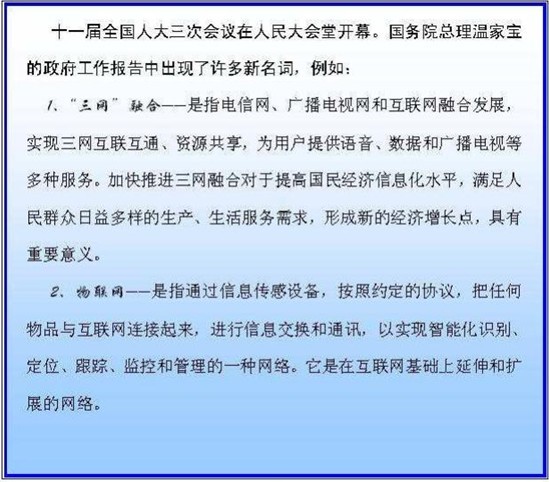
要求:
1.将文本框设置为外细内粗的双边框,粗细为
2.将第一段的文字字体设置为黑体、四号。
3.将第二段、第三段的标题文字字体设置为四号、华文行楷,其余文字字体设置为宋体、四号。
4.将文本框的填充效果设置为双色,其中颜色一为白色,颜色二为淡蓝;并将底纹样式设置为水平。
答案与解析
- 试题难度:较难
- 知识点:上机操作题>文字处理Word题
- 试题答案:
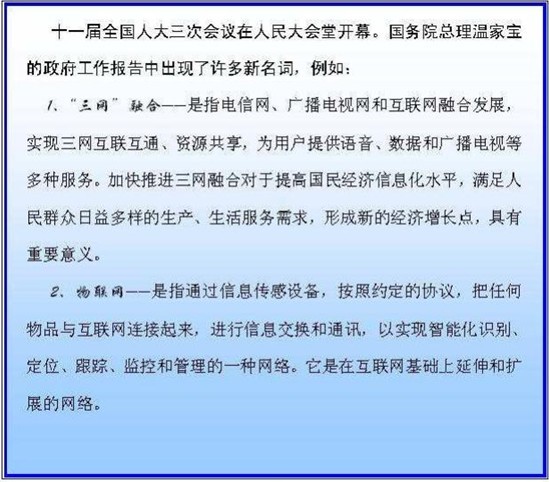
- 试题解析:
考查目的:文字录入及编排;格式菜单的使用。
要点分析:本题要点为文档格式(包括字体、字号、文字效果)操作;页面设置。
操作的关键步骤:
(1)文档格式。选定文档对象,通过“格式”菜单下的“字体”、“边框和底纹”、“背景”等命令,进行文档格式设置。
(2)页面设置。通过“文件”菜单下的“页面设置”命令进行页面设置。
第 2 题
用Word软件制作如图示的读者反馈卡,按照题目要求完成后,用Word的保存功能直接存盘。
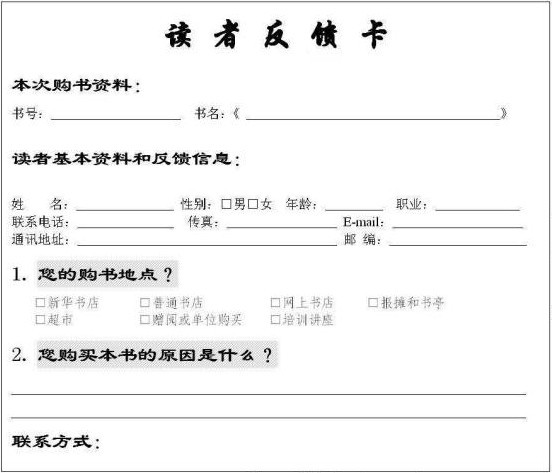
要求:
1.将“读者反馈卡”字体设置为华文行楷、一号、加粗。
2.将其它标题字体设置为隶书、三号、加粗。
3.将其它文字字体设置为宋体、五号。
4.制作完成的读者反馈卡与图示基本一致。
答案与解析
- 试题难度:较难
- 知识点:上机操作题>文字处理Word题
- 试题答案:
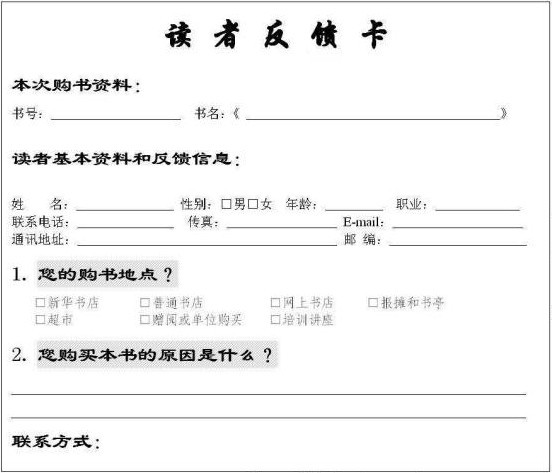
- 试题解析:
考查目的:插入边框;文字编排。
要点分析:本题要点为:录入文字并进行编排。
操作的关键步骤:
(1)插入边框。使用“格式”菜单下的“边框和底纹”命令。
(2)文字录入和编排。使用“格式”菜单下的“字体”命令进行字体、字号设置等。
(3)自选图形的使用。使用自选图形进行线条和小矩形框的设置。
第 3 题
用Excel创建“年度考核表”(内容如下表所示),按照题目的要求完成后,用Excel的保存功能直接存盘。
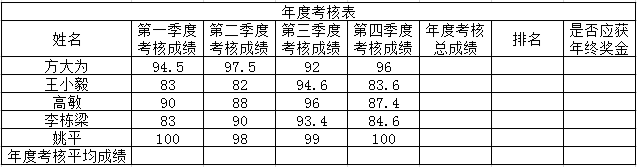
要求:
1.表格绘制为双实线。
2.用函数计算年度考核总成绩。
3.用RANK函数计算排名。
4.用函数计算是否获年终奖金,其中年终奖金是否获得的判定标准是年度考核总成绩是否大于等于355。
5.用函数计算年度考核平均成绩。
答案与解析
- 试题难度:较难
- 知识点:上机操作题>电子表格Excel题
- 试题答案:
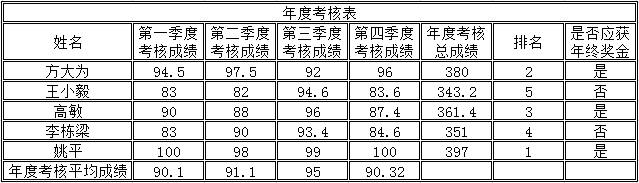
- 试题解析:
考查目的:用Excel 创建工作表;单元格格式设置;函数计算。
要点分析:本题要点为:绘制双实线、单元格格式设置、简单的公式计算、函数计算。
操作的关键步骤:
(1)绘制双实线。使用"菜单"菜单下的"绘制表格"命令进行绘制。
(2)函数计算。如计算方大为的年度考核总成绩、排名和是否应获年终奖金的函数为"=SUM(B3:E3)"、"=RANK(F3 $F$3:$F$7 ,O)" 和 "=IF(F3>355 ,"是","否")";年度考核平均成绩的计算函数为 "=AVERAGE(B3:B7)"。
第 4 题
按照题目要求用PowerPoint制作演示文稿,制作完成后用PowerPoint的保存功能直接存盘。
资料:
资料一、上海世博会展馆——中国国家馆
资料二、展馆建筑外观以“东方之冠,鼎盛中华,天下粮仓,富庶百姓”的构思主题,表达中国文化的精神与气质。展馆的展示以“寻觅”为主线,带领参观者行走在“东方足迹”、“寻觅之旅”、“低碳行动”三个展区,在“寻觅”中发现并感悟城市发展中的中华智慧。展馆从当代切入,回顾中国三十多年来城市化的进程,凸显三十多年来中国城市化的规模和成就,回溯、探寻中国城市的底蕴和传统。随后,一条绵延的“智慧之旅”引导参观者走向未来,感悟立足于中华价值观和发展观的未来城市发展之路。
要求:
1.第一页演示文稿:用资料一内容。
2.第二页演示文稿:用资料二内容。
3.演示文稿的模版、版式、图片、配色方案、动画方案等自行选择。
4.制作完成的演示文稿美观、大方。
答案与解析
- 试题难度:较难
- 知识点:上机操作题>演示文稿PPT题>PPT操作题
- 试题答案:

- 试题解析:
考查目的:用 PowerPoint 模板制作演示文稿并对文稿进行"插入图片"、"动画效果"设置等。
要点分析:本题要点为:PowerPoint 的基本操作。
操作的关键步骤:
(1)熟悉PowerPoint 的基本操作。
(2)应用"插入"菜单下的"图片"命令插入图片。
(3)应用"幻灯片放映"菜单下的"动画"命令进行动画设置等。
(4)应用"幻灯片放映"菜单下的"观看放映"命令查看演示文稿的整体效果。
第 5 题
按照要求完成后,用Access 的保存功能直接存盘。
要求:
1.用Access创建“姓名表”(内容如下表所示)。
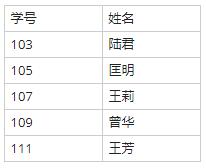
2.用Access创建“出生日期表”(内容如下表所示)。

3.通过Access的查询功能生成“信息汇总表” (内容如下表所示)。
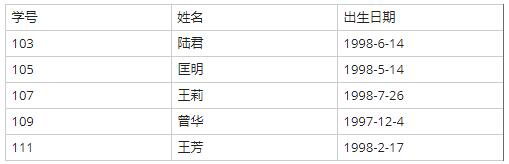
答案与解析
- 试题难度:较难
- 知识点:上机操作题>数据库Access题
试题答案:
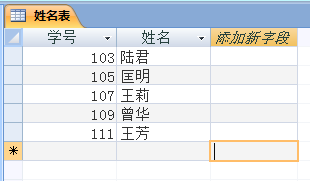
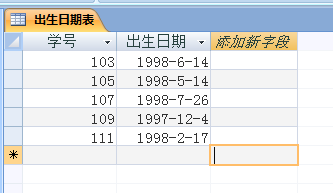 </p>
</p>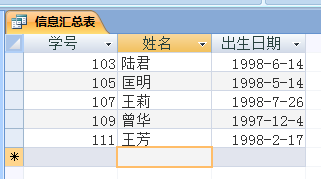
- 试题解析:
【考查目的】
用 Access 创建表、汇总表和用主键建立关系查询的方法。
【要点分析】
本题要点为:在"姓名表"、"出生日期表"的基础上生成"信息汇总表"。
【操作的关键步骤】
(1)分别建立"姓名表"、"出生日期表"并选择学号为主键。
(2)选择"工具"菜单下的"关系"命令 ,弹出"显示表"对话框 ,把"姓名表"、"出生日期表"等通过"添加"按钮加到"关系"表中。
(3)通过学号建立表间联系,选择"姓名表"的"学号"并拖动鼠标到"出生日期表"的学号处,在弹出的"编辑关系"对话框中,单击"创建"按钮,建立表间联系。
(4)单击"查询"标签,选择 "在设计视图中创建查询飞建立"姓名表"和"出生日期表"间的关系。
(5)通过"查询"菜单下的"运行"命令 ,生成"信息汇总表"。